Cách kết nối laptop với màn hình tivi qua HDMI "mượt như sunsilk"
Cách kết nối laptop với màn hình tivi qua HDMI dễ như trở bàn tay – hình nét căng, âm thanh sống động, kéo cả rạp chiếu phim về nhà!
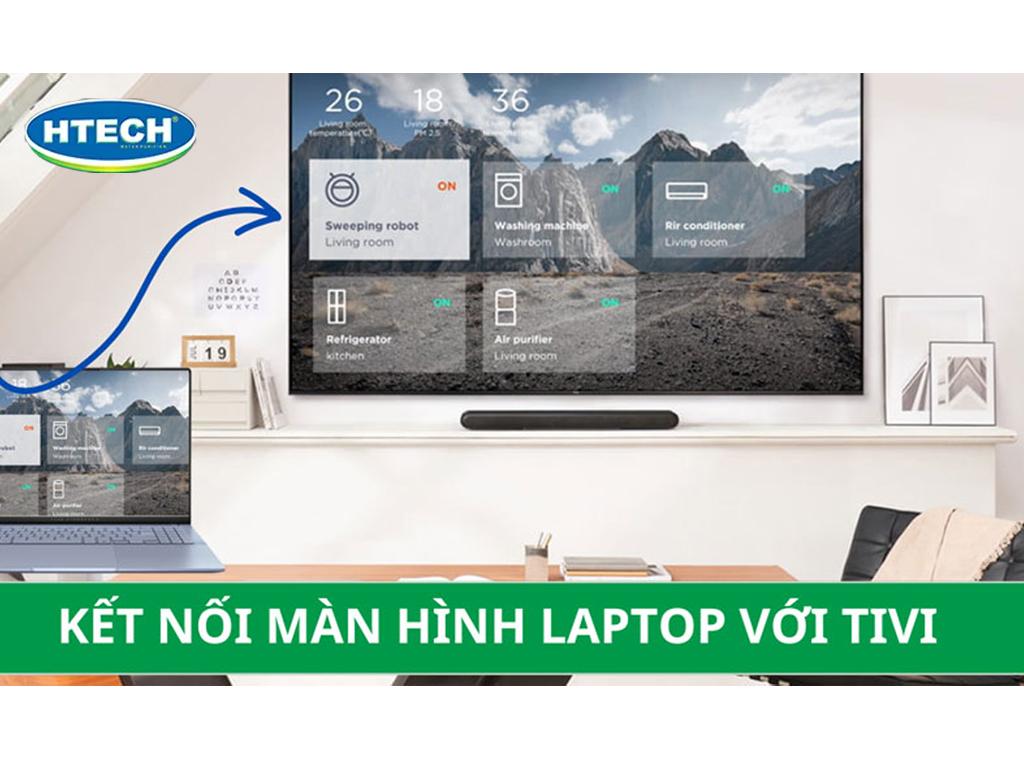
Cách kết nối laptop với màn hình tivi qua HDMI tưởng phức tạp nhưng thực chất đơn giản đến bất ngờ! Chỉ với một sợi cáp HDMI và vài thao tác nhỏ, bạn đã có thể biến chiếc tivi thành màn hình thứ hai cực “xịn” cho làm việc, học tập hay giải trí. Bài viết này Điện máy Htech sẽ hướng dẫn bạn làm sao để kết nối laptop với tivi nhanh – mượt – chuẩn, dù bạn là dân “gà mờ” công nghệ cũng làm được!
1. Ưu nhược điểm khi kết nối laptop với tivi qua cổng HDMI
Để sử dụng cách kết nối laptop với màn hình tivi qua HDMI hiệu quả, bạn cần hiểu rõ cả ưu và nhược điểm của phương pháp này.
1.1. Ưu điểm khi kết nối laptop với tivi qua cổng HDMI
- - Chất lượng hình ảnh và âm thanh cao: Kết nối HDMI cho phép truyền tải tín hiệu kỹ thuật số, hỗ trợ độ phân giải cao (Full HD, 2K, 4K, thậm chí 8K ở các chuẩn mới) và âm thanh đa kênh (Dolby TrueHD, DTS-HD Master Audio) chỉ qua một sợi cáp. Mạnh hơn rất nhiều so với VGA và tương tự như kết nối không dây USB-C.
- - Đơn giản và tiện lợi (một cáp cho cả hình và tiếng): So với liên kết laptop với tivi qua VGA cần cáp video và cáp âm thanh riêng phức tạp thì kết nối HDMI cho phép sử dụng một sợi cáp duy nhất cho cả hình ảnh và âm thanh. Cắm là chạy (plug-and-play) thường rất dễ dàng.

- - Hỗ trợ đa dạng thiết bị (phổ biến): So với DisplayPort chỉ phổ biến trên PC, card đồ họa và màn hình máy tính, ít phổ biến hơn trên TV hay cổng kết nối máy tính với tivi VGA đã lỗi thời, HDMI lại cực phổ biến có mặt trên hầu hết các TV, laptop, máy chiếu, đầu phát media hiện đại.
- - Độ trễ thấp (Low Latency): Nếu bạn lo ngại kết nối qua Bluetooth hay qua wifi có độ trễ cao gay khó chịu khi chơi game dẫn đến tình trạng “đường hình không đi liền đường tiếng” thì bạn hoàn toàn yên tâm khi sử dụng HDMI. Cách kết nối này thường có độ trễ rất thấp, lý tưởng cho việc chơi game, xem phim hành động, hoặc các tương tác thời gian thực.
1.2. Nhược điểm khi kết nối laptop với tivi qua cổng HDMI
Dù tiện lợi, cách kết nối laptop với màn hình tivi qua HDMI vẫn có vài điểm hạn chế bạn nên cân nhắc để tránh bỡ ngỡ trong quá trình sử dụng.
- - Giới hạn khoảng cách cáp: Tương như VGA, DisplayPort, USB-C (có dây), kết nối HDMI cũng bị giới hạn không gian. Cáp HDMI tiêu chuẩn thường hoạt động tốt nhất trong khoảng 5-10 mét. Cáp dài hơn (15-20m) cần chất lượng tốt hơn và đắt tiền hơn, hoặc cần bộ khuếch đại. Cáp HDMI quang có thể dài hơn nhiều nhưng chi phí cao. Đây là điểm yếu lớn so với kết nối không dây khác.

- - Tiềm ẩn vấn đề tương thích (độ phân giải, tần số quét, "bắt tay" tín hiệu - handshake): Đôi khi có thể xảy ra vấn đề "handshake" giữa laptop và TV, khiến không có hình hoặc hình ảnh không đúng. Vấn đề về driver, hoặc TV không hỗ trợ đúng độ phân giải/tần số quét mà laptop đang xuất ra cũng có thể xảy ra.
- - Chất lượng cáp ảnh hưởng đến tín hiệu: Cáp HDMI chất lượng kém hoặc quá cũ có thể không truyền tải được tín hiệu ổn định ở độ phân giải cao (đặc biệt là 4K@60Hz, HDR), gây ra hiện tượng nhiễu, tivi bị mất màu, chớp hình (sparkles) hoặc không lên hình.
2. Cách kết nối laptop với màn hình tivi qua HDMI
Chỉ với vài thao tác đơn giản và một sợi cáp HDMI, bạn đã có thể chia sẻ mọi nội dung từ laptop lên màn hình tivi lớn nhanh chóng. Cách kết nối laptop với màn hình tivi qua HDMI chi tiết như sau:
Bước 1: Chuẩn bị cáp HDMI
Bước 2: Kiểm tra cổng hdmi trên laptop và TV
- - Cách mở cổng hdmi trên laptop, cổng HDMI thường nằm ở cạnh bên hoặc phía sau.

- - Trên TV, cổng HDMI cũng thường nằm ở mặt sau hoặc cạnh bên. TV có thể có nhiều cổng HDMI, hãy nhớ tên cổng bạn sử dụng (ví dụ: HDMI 1, HDMI 2).
- Bước 3: Hướng dẫn kết nối hdmi
- - Cắm một đầu cáp HDMI vào cổng HDMI trên laptop.
- Cắm đầu còn lại của cáp HDMI vào cổng HDMI đã chọn trên TV - cách cắm dây hdmi vào tv.
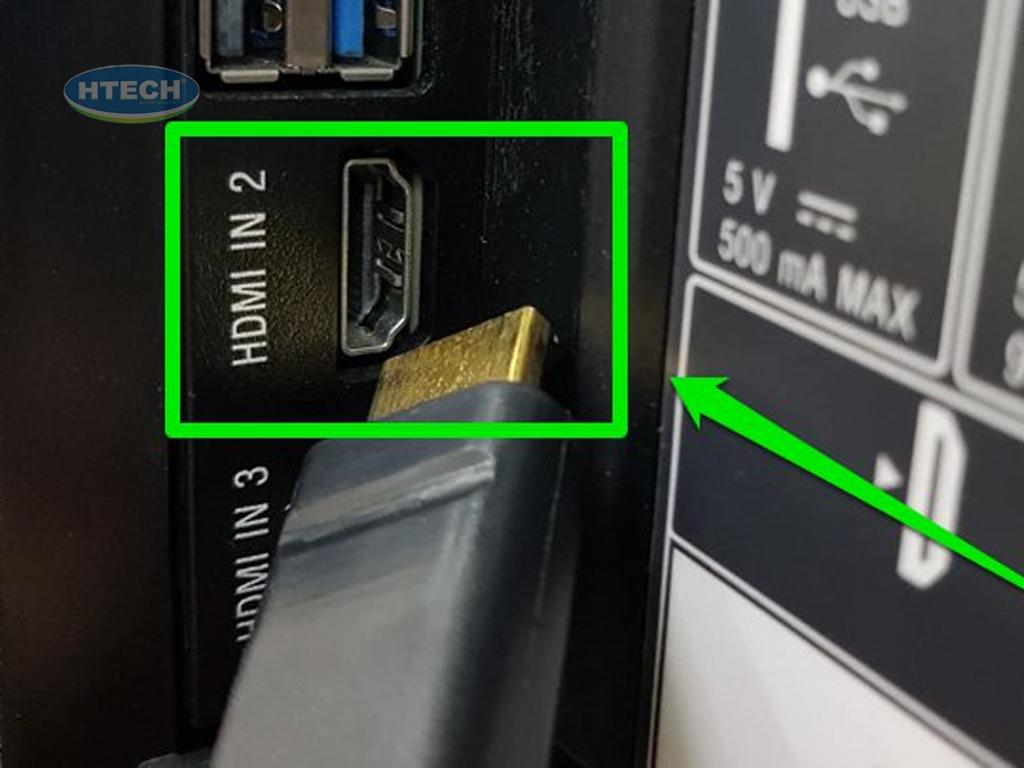
- Lưu ý: Nên cắm cáp khi cả hai thiết bị đang tắt để tránh xung đột điện nhỏ, dù hiện nay đa số thiết bị hỗ trợ cắm nóng (hot-plug).
Bước 4: Bật TV và laptop - cách kết nối cây máy tính với tivi
- - Bật TV lên trước, sau đó bật laptop.
Bước 5: Chọn đúng nguồn vào (Input Source) trên tivi Casper. - - Sử dụng điều khiển tivi thông minh (remote tivi), nhấn nút "Input", "Source", hoặc nút có biểu tượng mũi tên vào hình chữ nhật.
- Chọn đúng cổng HDMI mà bạn đã kết nối với laptop (ví dụ: HDMI 1, HDMI 2...). TV sẽ hiển thị màn hình từ laptop - cách kết nối hdmi vào tivi.

Bước 6: Kiểm tra âm thanh (Nếu cần)
- Thông thường, âm thanh sẽ tự động được truyền qua HDMI ra loa TV. Nếu không có tiếng trên TV:
- Trên Windows: Nhấp chuột phải vào biểu tượng loa ở góc dưới bên phải màn hình > chọn Sound settings (Cài đặt âm thanh) hoặc Playback devices (Thiết bị phát lại). Trong danh sách thiết bị phát, chọn TV (thường có tên model TV hoặc "HDMI Output") làm thiết bị mặc định.
- Trên macOS: Vào System Preferences (Tùy chọn Hệ thống) > Sound (Âm thanh) > Output (Đầu ra). Chọn TV của bạn từ danh sách thiết bị đầu ra.
3. Lưu ý khi kết nối laptop với tivi qua HDMI
Để kết nối ổn định và kéo dài tuổi thọ thiết bị, hãy ghi nhớ những mẹo nhỏ nhưng quan trọng dưới đây.
- - Chất lượng cáp HDMI: Sử dụng cáp hdmi nối máy tính với tivi chất lượng tốt, đặc biệt nếu bạn muốn truyền tải nội dung 4K hoặc tần số quét cao. Cáp cũ hoặc kém chất lượng có thể gây nhiễu, mất tín hiệu.
- Kiểm tra cổng kết nối: Đảm bảo cổng HDMI trên cả laptop và TV không bị bám bụi bẩn hoặc hư hỏng.
- Cập nhật driver card đồ họa: Driver card đồ họa (VGA driver) lỗi thời hoặc không tương thích có thể gây ra các vấn đề hiển thị. Hãy đảm bảo bạn đã cài đặt phiên bản driver mới nhất cho laptop.

- - Độ phân giải và tần số quét: TV và laptop có thể hỗ trợ các độ phân giải và tần số quét khác nhau. Hãy chọn cài đặt phù hợp nhất mà cả hai thiết bị đều hỗ trợ để có chất lượng hình ảnh tốt nhất và tránh hiện tượng màn hình bị méo hoặc nhấp nháy. Bạn có thể điều chỉnh trong phần cài đặt hiển thị của laptop.
- Chế độ hình ảnh trên TV: Một số TV có các chế độ hình ảnh khác nhau (ví dụ: Cinema, Game, Standard). Hãy chọn chế độ phù hợp với nội dung bạn đang xem. Chế độ "Game" thường giảm độ trễ xử lý hình ảnh, hữu ích khi chơi game.
- Tránh làm căng hoặc gập cáp quá mức: Điều này có thể làm hỏng cáp HDMI hoặc cổng kết nối.
- Quản lý nhiệt độ laptop: Khi xuất hình ảnh ra màn hình lớn, đặc biệt là các tác vụ nặng như chơi game hoặc xem video 4K, laptop có thể nóng hơn bình thường. Đảm bảo laptop được thông gió tốt.
4. Những câu hỏi thường gặp
Trong quá trình sử dụng cách kết nối laptop với màn hình tivi qua HDMI, bạn có thể gặp một số thắc mắc phổ biến – cùng giải đáp ngay để tự tin thao tác tại nhà.
- Tại sao cắm cáp HDMI mà không có hình hoặc không có tiếng?
- Hãy kiểm tra lại xem tivi đã chuyển đúng cổng HDMI chưa. Trên laptop, nhấn tổ hợp phím như Fn + F4 (hoặc phím có biểu tượng màn hình) để xuất hình. Nếu không có tiếng, vào phần âm thanh trên máy tính và chọn thiết bị “HDMI Output”.
- Có thể vừa sạc vừa kết nối HDMI được không?
- Hoàn toàn được! Việc vừa sạc vừa xuất hình qua HDMI không ảnh hưởng gì đến laptop hay chất lượng kết nối.

- Có thể truyền hình ảnh nhưng vẫn dùng loa laptop không?
- Có, bạn có thể điều chỉnh âm thanh quay lại loa laptop bằng cách vào Control Panel > Sound, chọn lại thiết bị phát âm thanh mặc định là loa trong máy.
- Làm sao để ngắt kết nối HDMI một cách an toàn?
- Trước tiên hãy tắt hoặc chuyển về nguồn khác trên tivi, sau đó mới rút cáp HDMI để tránh hiện tượng sốc điện hoặc nhiễu tín hiệu.
Vậy là chỉ trong vài phút, cách kết nối laptop với màn hình tivi qua HDMI đã giúp bạn có thêm không gian hiển thị rộng rãi và tiện nghi hơn hẳn. Dù là xem phim, chơi game hay thuyết trình, giải pháp này luôn cho trải nghiệm “ngon – bổ – rẻ”. Đừng để chiếc laptop hoặc tivi hiện đại bị “uổng phí” – kết nối ngay hôm nay để cảm nhận sự khác biệt rõ rệt nhé!
